
このようなことで、私はMacに初めて触れたときのことをいつも覚えています。Symbianモバイルを持ってMessengerに接続し、新しいコンピューターでMSNにアクセスする方法を尋ねなければなりませんでした。 オペレーティングシステムを変更する際の問題は、オペレーティングシステムがすべてを変更してしまったことです。したがって、私たちが新しい場合 スイッチャー WindowsからOSXに切り替えましたが、おそらくわかりません。 Macで外付けハードドライブをフォーマットする方法.
確かに、プロセスは単純ですが、ドライブを右クリックして[フォーマット]を選択するだけのWindowsとは異なります。 Mac OS Xで同じことを実現するには、アプリケーションを使用してそれを行う必要があります ディスクユーティリティ これは、アプリケーションフォルダ内にあるユーティリティフォルダで利用できます。 次に、その方法を説明します Macで外付けハードドライブをフォーマットする (これはペンドライブのフォーマットと同じです)。
Macで外付けハードドライブをフォーマットする方法
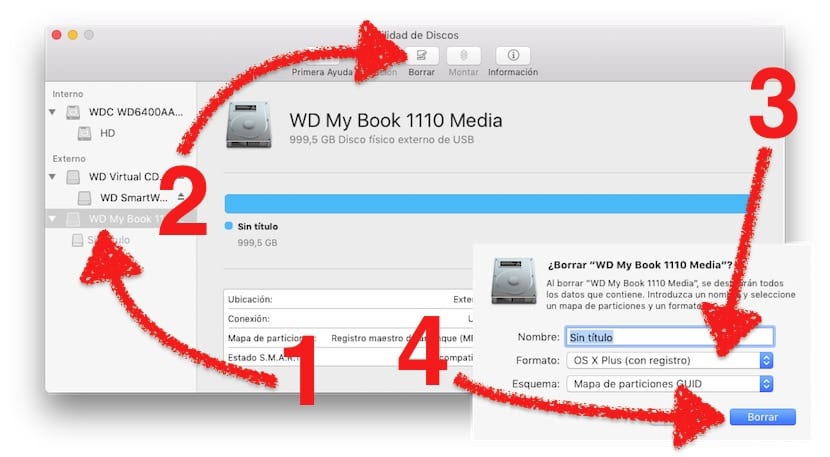
- すでに述べたように、アプリケーション/ユーティリティパスにあるディスクユーティリティを開きます。 Launchpadから開いてOthersフォルダーに入るか、Spotlightを開いて名前を書き始めることもできます(最後の方法が私のお気に入りです)。
- ディスクユーティリティでは、フォーマットしたいハードドライブを選択します。その時点でMacに接続している可能性のある他のハードドライブを選択しないように注意してください。
- 次に、«削除»をクリックします。
- 必要なフォーマットのタイプを選択します。
- 最後に、もう一度«削除»をクリックします。
プロセスは簡単ですよね? ただし、ニーズに応じて、何らかの方法でディスクをフォーマットします。

フォーマットタイプ
Mac OS X プラス
これは Appleフォーマット、すばやく簡単に配置します。 Macコンピュータでのみ使用するハードドライブをフォーマットする場合、すべてがより高速でより適切に機能するため、これが使用できる最良のフォーマットである可能性が最も高くなります。 しかし、問題は、今日多くのコンピューターがあり、別のオペレーティングシステムでいつ使用するかわからないことです。したがって、Mac OS X Plusでフォーマットすると、読み取ることができないことを明確にする必要があります。または別のコンピュータに書き込みます。 このフォーマットは共有するものではありません、行きましょう。
MS-DOS(FAT)

FATは ユニバーサルフォーマット。 WindowsではFAT32と表示され、この形式でフォーマットすると、Mac、Windows、Linux、さらにはモバイルデバイスやコンソールを含む実質的にすべてのオペレーティングシステムで情報を読み書きできます。
このフォーマットの問題は 最大4GBのファイルのみをサポートそのため、DVDサイズのムービー(4,7GB)をUSBまたはFATフォーマットのハードドライブで転送できませんでした。 私たちは常にそれを分割する解決策を持っていますが、これはそれだけの価値のない面倒なことかもしれません。

exFATの

コンピューティングの興味深いフォーマットは exFATの。 それは Mac、Windows、Linuxから読み取り可能、ただし、携帯電話、コンソール、テレビなど、他の種類のデバイスで読み書きすることはできません。 コンピュータ間でデータを転送する必要がある場合、この形式は価値があります。 ユニットをより多くの種類のデバイスで使用する必要がある場合は、FATを使用することをお勧めします。
MacのNTFSでハードドライブをフォーマットできますか?

はい、でもニュアンスがあります。 Appleコンピュータはそれをすべて行うことができます。 実際、Bootcampを使用してWindowsをインストールし、そのすべてのプログラムを使用できます。 ただし、OS XのNTFSでディスクをフォーマットする必要があるため、これはオプションではありません。 NTFSはネイティブのWindowsフォーマットです、そのため、Macですぐに作業することはできません。
Macを使用してNTFSでハードドライブをフォーマットするには、インストールする必要があります サードパーティのソフトウェア ご想像のとおり、これは支払われます。 最高のプログラムのXNUMXつは、Mac用のParagon NTFSです(ダウンロード)およびMac用のTuxera NTFS(ダウンロード)。 XNUMXつのプログラムのいずれかをダウンロードしてインストールすると、NFTS形式で任意のディスクの読み取りと書き込みができるようになり、Mac自体からフォーマットできるようになります。
Macでディスクをフォーマットせずに消去できますか?

確かに、それを行う方法がわからない場合、これは必死になる可能性があります。 Unixベースのオペレーティングシステムでは、外付けドライブからデータを削除することはできません。 セキュリティのため、MacとLinuxの外付けドライブからデータを削除すると、このデータは 「.Trash」という名前の隠しフォルダ。 そもそも、それが表示されない場合は、ディスク容量が不足していることがわかります。 この不快な問題をどのように解決しますか? まあ、それは非常に簡単であり、それらがゴミ箱に行く前に外付けドライブからデータを削除する方法を学ぶことはより良いです。
Macの外部ディスクまたはUSBからデータを削除できるようにするには、XNUMXつのステップで行う必要があります。最初にControlキーを押し、離さずに必要なファイルをドラッグします。私たちのコンピュータのデスクトップに排除します。 Controlを押すと、私たちがしていることは 彼らが「動く」ことしたがって、デスクトップにコピーするときに、外付けドライブからも完全に削除されます。 XNUMX回目は、論理的には、ファイルをゴミ箱に移動して削除することです。
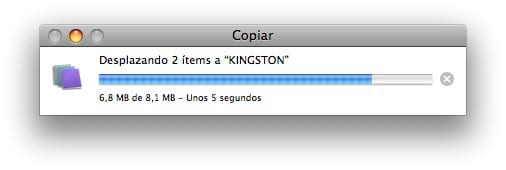
すでにデータを削除していて、Finderに何も表示されず、ディスクが引き続きスペースを占有している場合は、前の手順で説明したのと同じことを行う必要がありますが、最初に前の手順を実行する必要がありますステップ:開く ターミナル (ディスクユーティリティと同じルートでアクセスできます)そして次のコマンドを書きます:
デフォルトはcom.apple.finderを書き込みますAppleShowAllFiles TRUE
killallをファインダー
隠しファイルを表示するには「TRUE」を、隠しファイルを非表示にするには「FALSE」を入力する必要があります。 隠しファイルがよく見える状態で、フォルダ«.Trash»を探し(前のポイントは隠しであることを意味します)、データをドラッグします デスクトップに、次にゴミ箱に.
これからは、Macでハードドライブをフォーマットするときに問題がなくなると確信しています。
Macをフォーマットする方法

Macはほぼ完璧なマシンですが、「近い」だけです。 その優れたパフォーマンス、パワー、PCを介したモデルの使いやすさにもかかわらず、真実は 「ジャンク」はMacコンピュータにも蓄積されます すでにアンインストールしたアプリから、まだ知らないアプリインストーラー、アップデート、Cookie、キャッシュなどがあります。 したがって、時々、それは重宝します Macをフォーマットし、工場出荷時の状態のままにします。 さらに、必要に応じて、Time Machineバックアップを再度ダンプできますが、これはその「ゴミ」の一部、または以前に外付けハードドライブにコピーしたフォルダもダンプするため、お勧めしません。 。
Macをフォーマットする利点
Macをフォーマットすると、すぐにXNUMXつの利点に気付くでしょう。
- MacのHDDまたはSSDストレージにたくさんの より多くの空き容量、アプリケーションを再インストールし、以前のバックアップをダンプした後でも。
- 今あなたのMac はるかにスムーズに動作します 以前よりも高速で効率的です。
Macを段階的にフォーマットする方法
アップルコンピュータが正常に機能しなくなった場合は、Macをフォーマットするときが来ました。これは、手紙の次の手順に従うだけの簡単な方法です。
- Time Machineを使用してMacのバックアップコピーを作成するか、後でフォーマットしたMacに転送するすべてのものを外付けハードドライブにコピーします:ドキュメント、写真、ビデオ...すべてがホストされているため、これが必要ない場合クラウドでは、この手順をスキップできます。
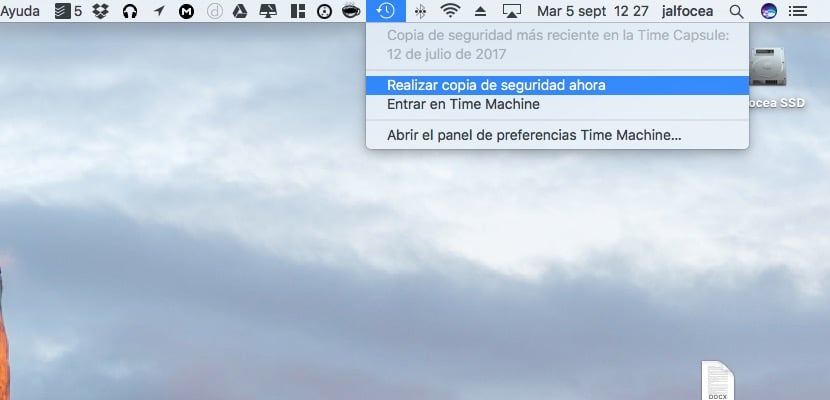
- Mac App Storeを開き、macOSインストーラーの最新バージョンを再度ダウンロードします。
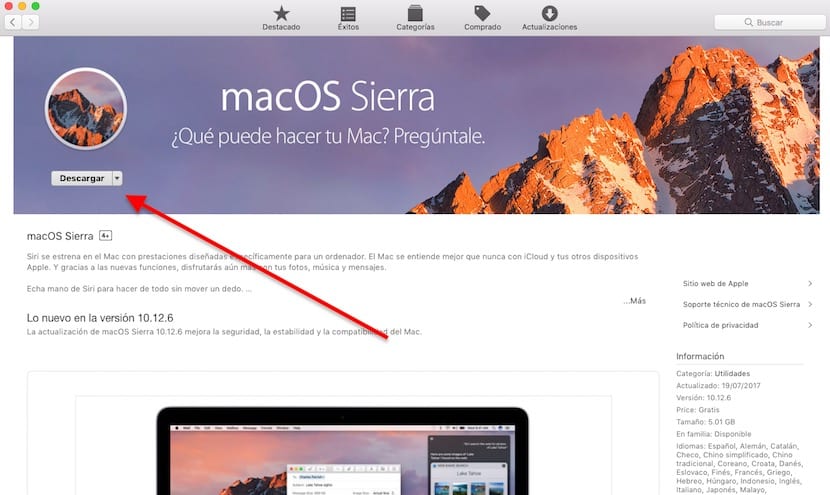
- その間、 このウェブ ディスクメーカーツールをダウンロードします
- macOSとDiskMakerがダウンロードされたら、 SDカードまたは8GB以上のペンドライブ 容量とそれをあなたのMacに接続します。

- DiskMakerアプリケーションを起動し、その指示に従います。 接続しているオペレーティングシステムとペンドライブを選択し、管理者パスワードを入力するだけです。 その後、プロセスが開始され、 ブートディスク 上記のペンドライブで。 しばらくお待ちください。プロセスには時間がかかるため、すべての準備ができたことを示すメッセージが画面に表示されるまで、何もしないでください。
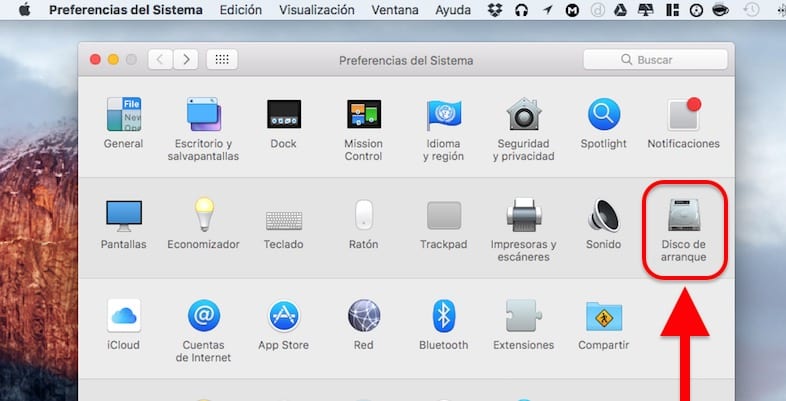
- プロセスが終了したら、「システム環境設定」→「起動ディスク」を開きます。 新しいブートディスク(作成したペンドライブ)を選択し、再起動をクリックします。 プロンプトが表示されたら、アクションを確認し、画面上のmacOSインストーラーでMacが起動するのを待ちます。
- 次に、「ディスクユーティリティ」を選択します。 Macで現在のパーティションを選択し、[削除]ボタンをクリックします 必ず「MacOSPlus(ジャーナリング)」形式で保管してください。 これにより、現在のオペレーティングシステム全体が消去され、Macは新しいインストールのためにクリーンなままになります。
- 「ディスクユーティリティ」を終了し、通常どおりmacOSのインストールプロセスを続行します。
プロンプトが表示されたら、 あなたのApple IDを入力してください、そして「新しい」Macは、ブックマーク、履歴、ブックマーク、Apple Musicコンテンツ、フォトアプリの画像とビデオ、iCloudドライブに保存されているドキュメントとファイルなどを自動的に同期します。
NOTE:販売用にフォーマットした場合は、Apple IDを入力しないでください。この時点でオフにして、新しい所有者が設定できるようにすることができます。
そしてVoilà! あなたはすでにあなたのMacをフォーマットしましたそして今 これで、完全にクリーンなインストールで最新バージョンのオペレーティングシステムを楽しむことができます。。 Macの動作がより速くスムーズになり、より多くの空き容量があることにすぐに気付くでしょう。
これで、Mac AppStoreを開くだけです。 「購入済み」セクションに移動し、定期的に使用するすべてのアプリケーションのダウンロードとインストールを開始します。 もうXNUMXつの大きな利点は、これらのアプリが最新バージョンでインストールされ、更新時に更新されないことです。
最後に、Macをフォーマットする頻度がわからない場合は、私がフォーマットすることをお伝えします。 年に一度、新バージョンのリリースと同時に、そして私のチームはいつもスムーズに進みます。
こんにちは、あなたの助けに感謝します。 私はあなたが推奨したことを行い、ストレージの空き容量を少し増やした場合、以前のように写真、オーディオ、およびムービーのサイズがそのウィンドウに表示されなくなりました。 そのストレージを見せてください。
感謝
さて、ビデオ、オーディオ、写真、バックアップの見かけの値を確認するには、ゴミ箱を空にするだけで十分だったようです。 私の疑問は、あなたが推奨したプロセスを実行する前の比率とは大きく異なることです(ちなみに、他のカテゴリは他のカテゴリと比較して非常に大きいですが、それは正常だと思います)。 とにかく、私の«MacBook Pro(Retina、15インチ、2014年半ば)»のパフォーマンスを改善するための提案があれば、それが削減されたと感じ、電源を切るのに時間がかかることもあれば、少しの間ハングしますが、ハングします。
感謝
こんにちは。 マルチメディアハードドライブを持っていますが、ntfsでフォーマットしたいと思います。 MacキャプテンまたはXSシステムを使用
どうすればいいですか
こんにちはダニエル、
Macに接続する必要があり、ディスクユーティリティオプションから、OS X Plus(レジストリを使用)を探しているそのディスクに関する記事の手順に従います。
よろしく
私のプロは更新されましたが、速度が遅くなりすぎました。4から8 RAMですか、それとも処方することをお勧めしますか? ありがとうございました
Sony4Kはexfatでディスクを読み取ります
こんにちは、2つの内部HDD、XNUMXつはソリッド、もうXNUMXつは「通常」でMacをフォーマットするにはどうすればよいですか?
ちなみに、トリムの互換性はなく、サムスンのssd840プロシリーズです。
事前に感謝します。
よろしく
「ちなみに、トリムの互換性はありません。サムスンのssd 840proシリーズです。」
まあそれは「このマックについて」でそれが言うことです
こんにちは、助けて、
元のハードドライブが悪かったので交換しました。 キャプテンを取り付けようとしたときに突然マシンがロックされたときにこの状況になりました。 Appleで私は問題に行きました、しかし彼らは悪いハードドライブを言いました。 ブートディスクがありません。
新しい1TB SSHDハードドライブを交換し、16GBの前に新しい4GBRAMを配置しました。 私は再びアップルに戻りました、そして彼らはキャプテンをインストールすることができませんでした。 別のマシンとRAMで動作するかどうかをテストしました。 技術者はハードドライブをテストし、それも機能しました。 マイクロプロセッサも機能しました。
ここで私のコンピューターからのデータは、いくつかは同じ問題を抱えている可能性があります
Macbook proの平均2010年には、SnowLeopardがインストールされていました。 欠陥のあるハードドライブは500GBと4GBのRAMでした。 1TBのハードドライブと16GBのRAMに切り替えます。
あいさつ、前に手をありがとう
ルネ
友人私は、BIOSのパスワードefiを持っていて、オペレーティングシステムのユーザーアカウントを持っていない叔母のmacbook proを持っています。私はそれをできるようにフォーマットしたいと思います。
こんにちは、の友人 Soy de Mac !
新しい外付けハードドライブがあり、iMacで使用するためにフォーマットする必要があります。 マイパスポートモデルWDです。 フォーマットを実行する手順を実行することがありますが、最後のウィンドウに移動して[削除]をクリックすると、
「エラーのためボリュームの削除に失敗しました:ディスクをアンマウントできませんでした」というメッセージが表示されます
その他の場合:»ディスクを開くことができませんでした»消去グラフィックが消えなくなり、ディスクはフォーマットされないままになります。
何が問題なのか教えていただけませんか? よろしくお願いします。 カルロス。
こんにちは。 2010年半ばのMBPに新しいCrucialSSDドライブをインストールしました。これはSierraで更新されました。 ディスクを再フォーマットしようとしていますが、消去できません。 パーティションマップは互換性がないものとしてリストされています。
Time Machineから復元しようとすると、宛先ディスクを探し続けます。 フォーマットされていないからだと思います。
フォーマットの変更と互換性を実現するにはどうすればよいですか?
こんにちは..私はWDマルチメディアハードドライブを購入することを考えています。しかし、売り手はそれがMAC、MAC OSPLUSフォーマットのみをサポートしていると私に言います。
私の質問は、あなたが何かをすることができるかどうかです...それをフォーマットするか、それをウィンドウで動作させるために何かをしますか?
ありがとうございます。